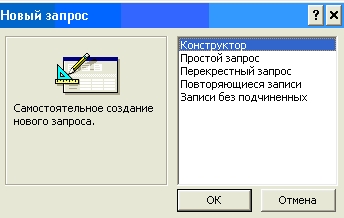|
Гіпермаркет Знань>>Інформатика 11 клас>>Інформатика>> Інформатика: Практична робота №8. Створення бази даних в середовищі СУБД, створення форм і введення даних
Образовательная: научить формировать запросы и отчеты для однотабличной базы данных. Воспитательная:используя новые информационные технологии, показать возможность интенсификации труда в профессиональной деятельности специалиста. 1. Формирование запросов и отчетов для однотабличной базы данных (краткая справка). Запросы можно создавать самостоятельно и с помощью мастеров. Мастера запросов автоматически выполняют основные действия в зависимости от ответов пользователя на поставленные вопросы. Самостоятельно разработать запросы можно в режиме конструктора. В Access можно создавать следующие типы запросов: - запрос на выборку; Запрос на выборку используется наиболее часто. При его выполнении данные, удовлетворяющие условиям отбора, выбираются из одной или из нескольких таблиц и выводятся в определенном порядке. Например, можно вывести на экран данные о фамилиях доцентов, стаж которых более 15 лет (на основе таблицы Преподаватели). Примечание. Простые запросы на выборку практически не отличаются от фильтров. Более того, фильтры можно сохранять как запросы. Можно также использовать запрос на выборку, чтобы сгруппировать записи для вычисления сумм, средних значений, пересчета и других действии. Например, используя запрос на выборку, можно получить данные о среднем стаже доцентов и профессоров (на основе таблицы Преподаватели). Запрос с параметрами — это запрос, при выполнении которого в его диалоговом окне пользователю выдается приглашение ввести данные, на основе которых будет выполняться запрос. Например, часто требуются данные о том, какие дисциплины ведут преподаватели. Чтобы не создавать отдельные запросы по каждому преподавателю, можно создать один запрос с параметрами, где в качестве параметра будет использоваться фамилия преподавателя. При каждом вызове этого запроса вам будет предложено ввести фамилию преподавателя, а затем на экран будут выведены все поля, которые вы указали в запросе, например фамилия, имя, отчество преподавателя и читаемая им дисциплина. В окне вы должны выбрать один из пяти пунктов: Конструктор, Простой запрос, Перекрестный запрос, Повторяющиеся записи, Записи без подчиненных. Конструктор Позволит вам самостоятельно создать любой тип запроса, но этот режим рекомендуется пользователям, уже имеющим некоторый опыт создания запросов. Простой запрос позволит создать с помощью Мастера запрос на выборку из определенных полей таблиц или других запросов. (Это наилучший способ создания запроса для начинающих пользователей.) Что такое перекрестный запрос, рассматривалось выше. При выборе пункта Повторяющиеся записи будет создан запрос на поиск повторяющихся записей в простой таблице или в запросе, а при выборе пункта Записи без подчиненных — запрос на поиск записей, которым не соответствует ни одна запись в подчиненной таблице. Такой запрос используется для многотабличных баз данных. У вас может возникнуть вопрос: как создавать запросы с параметрами и запросы на изменение, если при создании запроса они явно не указаны? Следует отметить, что основой для всех этих запросов является запрос на выборку, т.е. сначала необходимо определить набор данных, с которым хотите работать. Затем для созданного запроса на выборку надо перейти в режим конструктора. Задание параметров производится в строке Условия отбора для соответствующих полей. Подробнее это будет рассмотрено ниже при выполнении задания. Для доступа к запросам на изменение надо открыть пункт меню Запрос — в открывшемся списке вы увидите все виды запросов на изменение. При выполнении запроса на. выборку Access извлекает записи из таблиц и формирует результирующий набор данных. Он выглядит, как таблица, хотя и не является ею. Результирующий набор данных является динамическим (или виртуальным) набором записей и не хранится в базе данных. После закрытия запроса результирующий набор данных этого запроса прекращает свое существование. Хотя сам по себе динамический набор данных больше не существует, помните, что данные, которые в нем содержались, остаются в базовых таблицах. При сохранении запроса остается только структура запроса — перечень таблиц, список полей, порядок сортировки, ограничения на записи, тип запроса и т.д. При сохранении в базе данных запрос, по сравнению с результирующим набором данных, имеет ряд преимуществ: - на физическом носителе информации (обычно это жесткий диск) требуется меньший объем пространства; При каждом выполнении запрос обращается к базовым таблицам и снова создает результирующий набор данных. Поскольку сам по себе результирующий набор данных не сохраняется, запрос автоматически отображает любые изменения, происшедшие в базовых таблицах с момента последнего запуска этого запроса (даже в реальном времени в многопользовательской среде). Для сохранения запроса следует выполнить следующие действия. Выполните команду Файл, Сохранить или щелкните по кнопке <Сохранить> на панели инструментов. Если вы впервые сохраняете запрос, введите новое имя запроса в диалоговом окне «Сохранение». Пользователь имеет возможность разработать отчет самостоятельно или создать отчет с помощью мастера. Мастер по разработке отчетов выполняет всю рутинную работу и позволяет быстро разработать отчет. После вызова Мастера выводятся диалоговые окна с приглашением ввести необходимые данные, и отчет создается на основании ответов пользователя. Мастер необходим даже для опытных пользователей, так как позволяет быстро разработать макет, служащий основой создаваемого отчета. После этого можно переключиться в режим конструктора и внести изменения в стандартный макет. При работе с мастером в зависимости от того, какой отчет вы хотите создать (т.е. как вы отвечаете на вопросы мастера), Access предлагает вам различные варианты макетов отчета. Например, если вы создаёте простой отчет без группировки данных, то вам предлагается три варианта макета: в столбец, табличный и выровненный. При этом в небольшом окне представляется вид этих макетов. Если вы задаете уровни группировки (т.е. по каким признакам надо сгруппировать данные, например по должности), то вам предлагаются шесть видов макетов. Перечислять их не будем, так как они хорошо проиллюстрированы в окне создания макетов. Основное различие между отчетами и формами заключается в их назначении. Если формы задуманы преимущественно для ввода данных, то отчеты — для просмотра данных (на экране, либо на бумаге). В формах используются вычисляемые поля (обычно с помощью вычислений на основе полей в текущей записи). В отчетах вычисляемые поля (итоги) формируются на основе общей группы записей, страницы записей или всех записей отчета. Все, что можно сделать с формой (за исключением ввода данных), можно сделать и с отчетом. Действительно, форму можно сохранить в виде отчета, а затем изменить элементы управления формы в окне конструктора отчета. Для создания отчета надо открыть вкладку Отчеты и щелкнуть по кнопке <Создать>. Откроется окно «Новый отчет», в котором приведены шесть пунктов меню, т.е. шесть способов создания отчета: Конструктор, Мастер отчетов, Автоотчет в столбец, Автоотчет ленточный, Мастер диаграмм и Почтовые наклейки. Конструктор позволит вам самостоятельно создать отчет, но это непросто даже для опытного пользователя. Мастер отчетов автоматически создаст отчет на основе выбранных вами полей таблиц (запросов) и макетов отчетов. Этот способ создания отчетов является наиболее удобным как для начинающих, так и для опытных пользователей. Автоотчет в столбец и Автоотчет ленточный — самые простейшие способы создания отчетов; достаточно указать только имя таблицы (запроса), на основе которого будет создан отчет, а остальное сделает мастер отчетов. Мастер диаграмм поможет создать отчет в виде диаграммы, а Почтовые наклейки создадут отчет, отформатированный для печати почтовых наклеек. - в появившемся окне введите фамилию Гришин и щелкните по кнопке <ОК>. На экране появится таблица с данными о преподавателе Гришине — его имя, отчество и преподаваемая им дисциплина; сохраните запрос; закройте окно запроса.
Надіслано учителем інформатики Міжнародного ліцею "Гранд" Чебаном Л.І. Предмети > Інформатика > Інформатика 11 клас > Створення бази даних в середовищі СУБД, створення форм і введення даних > Створення бази даних в середовищі СУБД, створення форм і введення даних. Конспект уроку і опорний каркас |
Авторські права | Privacy Policy |FAQ | Партнери | Контакти | Кейс-уроки
© Автор системы образования 7W и Гипермаркета Знаний - Владимир Спиваковский
При использовании материалов ресурса
ссылка на edufuture.biz обязательна (для интернет ресурсов -
гиперссылка).
edufuture.biz 2008-© Все права защищены.
Сайт edufuture.biz является порталом, в котором не предусмотрены темы политики, наркомании, алкоголизма, курения и других "взрослых" тем.
Ждем Ваши замечания и предложения на email: 
По вопросам рекламы и спонсорства пишите на email: